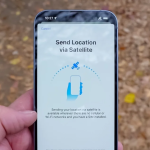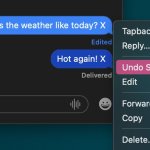Στο macOS Ventura, η Apple έχει προσθέσει σημαντικές ενημερώσεις στην εφαρμογή Messages, εισάγοντας ορισμένες δυνατότητες που είχαν εδώ και χρόνια οι ανταγωνιστικές πλατφόρμες ανταλλαγής μηνυμάτων τρίτων. Μία από αυτές τις αλλαγές είναι η δυνατότητα επεξεργασίας iMessages. Συνεχίστε να διαβάζετε για να μάθετε πώς λειτουργεί.
Σχεδόν όλοι οι χρήστες κινητών τηλεφώνων μπορούν να συσχετιστούν με την κατάσταση όπου στέλνετε ένα μήνυμα κειμένου μόνο για να συνειδητοποιήσουν αμέσως ότι το νόημα του μηνύματος είναι ακούσιο λόγω ενός αθώου τυπογραφικού λάθους. Σε προηγούμενες εκδόσεις του macOS και του iOS, η υπηρεσία iMessage της Apple λειτουργούσε ακριβώς όπως τα κανονικά κείμενα με αυτόν τον τρόπο. Με άλλα λόγια, μόλις σταλεί το μήνυμα, δεν μπορούσες να κάνεις τίποτα γι’ αυτό.
Ευτυχώς, αυτό δεν συμβαίνει στο iOS 16 και στο macOS Ventura. Για πρώτη φορά, η Apple σάς επιτρέπει να επεξεργαστείτε ένα μήνυμα έως και 15 λεπτά το πολύ μετά την αποστολή του. Ωστόσο, προτού χρησιμοποιήσετε τη λειτουργία επεξεργασίας που περιγράφεται παρακάτω, υπάρχουν ορισμένες προειδοποιήσεις σχετικά με τη λειτουργία που πρέπει να γνωρίζετε. Πρώτον, λειτουργεί μόνο με iMessages, όχι με μηνύματα SMS, επομένως και τα δύο άτομα πρέπει να έχουν μια συσκευή Apple για να λειτουργεί αποτελεσματικά.
Δεύτερον, η χρήση της δυνατότητας επεξεργασίας μηνυμάτων απαιτεί από τους συμμετέχοντες να χρησιμοποιούν τις πιο πρόσφατες ενημερώσεις λογισμικού της Apple, συμπεριλαμβανομένων των iOS 16, iPadOS 16, macOS Ventura και watchOS 9. Τα άτομα σε παλαιότερη έκδοση του iOS ή αυτά στο Android θα βλέπουν κείμενο που λέει “Επεξεργάστηκε σε [κείμενο]” όταν λαμβάνετε ένα επεξεργασμένο iMessage.
Τρίτον, και ίσως το πιο σημαντικό για κάποιους, όταν επεξεργάζεστε ένα μήνυμα, το ιστορικό επεξεργασίας αποστέλλεται στον παραλήπτη μαζί με την επεξεργασία, έτσι ώστε το αρχικό περιεχόμενο να είναι ορατό. Οι παραλήπτες ενός επεξεργασμένου μηνύματος μπορούν να πατήσουν στη μικρή μπλε ετικέτα “Επεξεργασμένο” για να δουν το ιστορικό επεξεργασίας και να το κρύψουν ξανά πατώντας Απόκρυψη επεξεργασιών.
Πώς να επεξεργαστείτε ένα απεσταλμένο iMessage
Έχοντας όλα αυτά κατά νου, δείτε πώς μπορείτε να επεξεργαστείτε ένα απεσταλμένο iMessage σε Mac που εκτελεί macOS Ventura. (Είναι παρόμοια με τα ισοδύναμα βήματα για το iOS 16.)
Με ανοιχτή την εφαρμογή Μηνύματα, επιλέξτε το νήμα συνομιλίας που περιέχει το απεσταλμένο μήνυμα που θέλετε να επεξεργαστείτε.
Κάντε δεξί κλικ (ή Ctrl-κλικ) στο απεσταλμένο μήνυμα που θέλετε να διορθώσετε. (Εάν δεν βλέπετε την επιλογή, το μήνυμα στάλθηκε πριν από 15 λεπτά και δεν μπορείτε να το επεξεργαστείτε.)
Επιλέξτε Επεξεργασία από το μενού συμφραζομένων.
Κάντε τις επιθυμητές αλλαγές στο πεδίο εισαγωγής και, στη συνέχεια, κάντε κλικ στο μπλε τικ στα δεξιά για επιβεβαίωση. Εάν αποφασίσετε ότι δεν θέλετε να επεξεργαστείτε το μήνυμα, πατήστε το γκρι X στα αριστερά.